برای طراحی تجربه مرجع پرتره خود، روی تجربه سیستم، تجربه برنامه و ویژگی های اضافی تمرکز کنید.
طراحی مرجع پرتره توسط صفحه اصلی تثبیت شده است و شامل این عناصر رابط کاربری دائمی سیستم است:
صفحه اصلی
صفحه اصلی یک نقطه شروع همه جانبه را برای رانندگان فراهم می کند و همه کنترل ها به راحتی قابل دسترسی هستند. این نیازهای اکثر رانندگان را برطرف می کند، بنابراین راننده می تواند به جای جابجایی بین برنامه ها، روی پیمایش جاده تمرکز کند.
بدون خروج از این صفحه، راننده می تواند به:
- نوار وضعیت در بالا با کنترلهای سریع و انتخابگر نمایه
- لایه پایه در بدنه صفحه، معمولاً یک برنامه ناوبری را اجرا می کند
- نوارهای ناوبری کنترل و سیستم در پایین
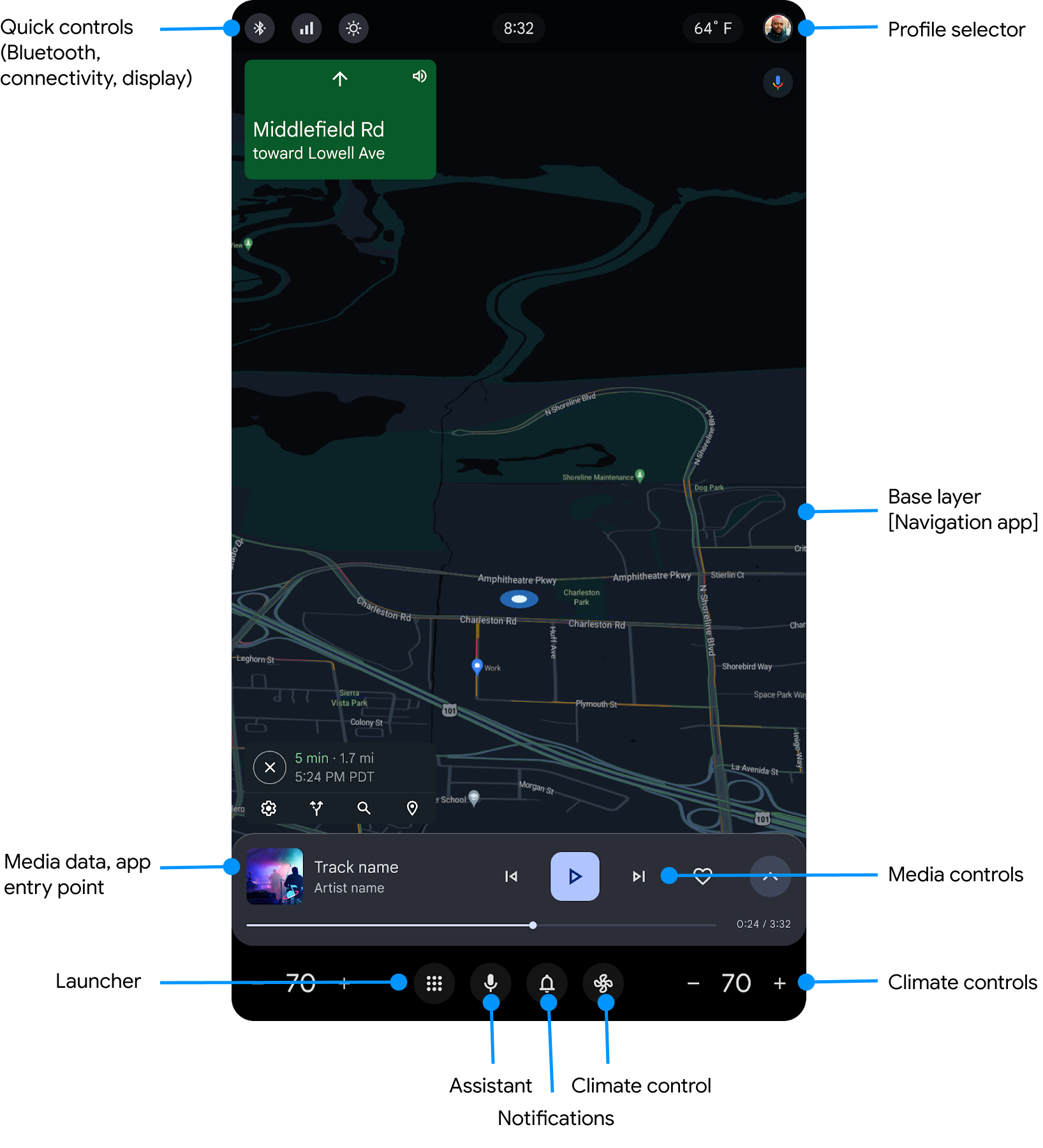
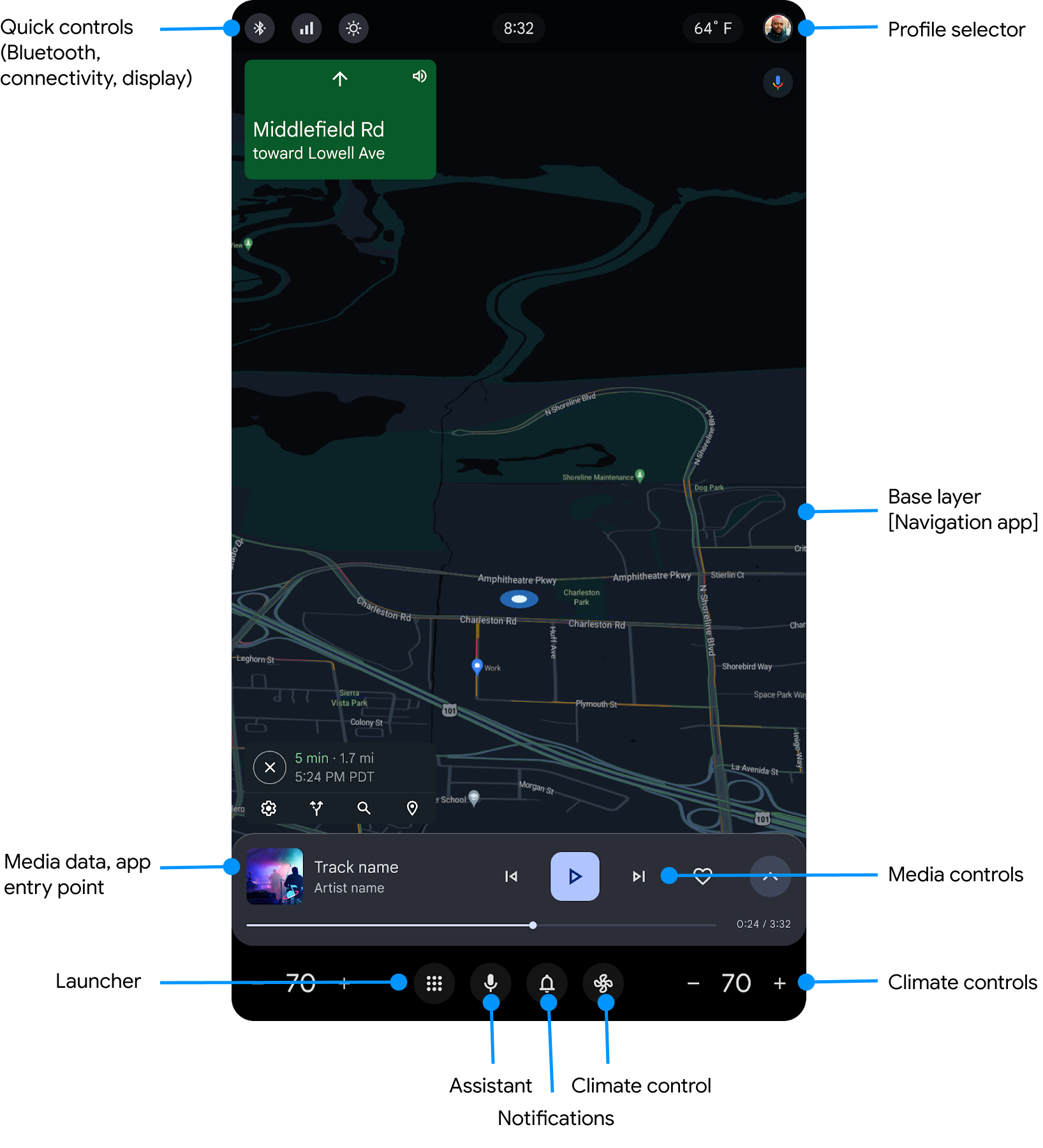
نوار کنترل
نوار کنترل میزبان کنترل های رسانه (ویدئو و موسیقی)، پادکست ها، بلوتوث، رادیو و تماس های فعال است.
برای برنامه های رسانه و تلفن، نوار کنترل بالای نوار پیمایش در نیمه پایین صفحه قرار دارد. هنگامی که کاربر تماس ورودی را می پذیرد، کنترل ها از رسانه به تماس تلفنی فعال تغییر می کنند.
کنترل های رسانه ای
کنترلهای رسانه امکان پخش، مکث، عقب و جلو کردن را فراهم میکنند. آنها همچنین به کاربر اجازه میدهند موارد دلخواه را علامتگذاری کنند و در صورت وجود به کنترلهای سفارشی اضافی دسترسی داشته باشند.


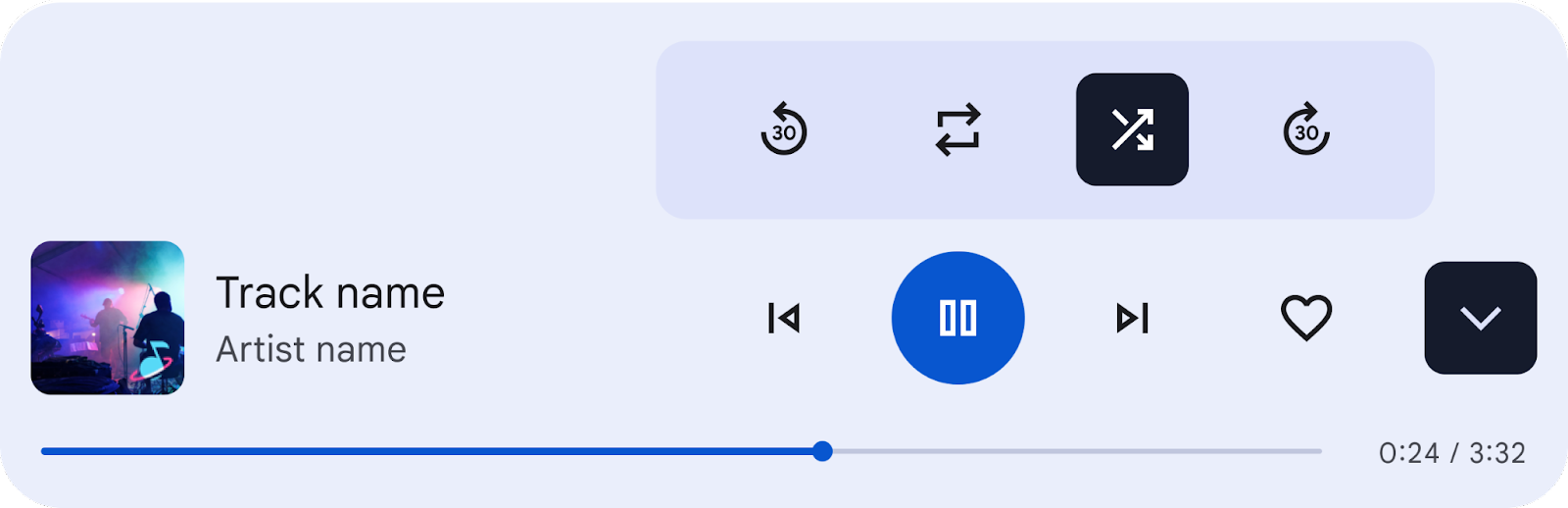
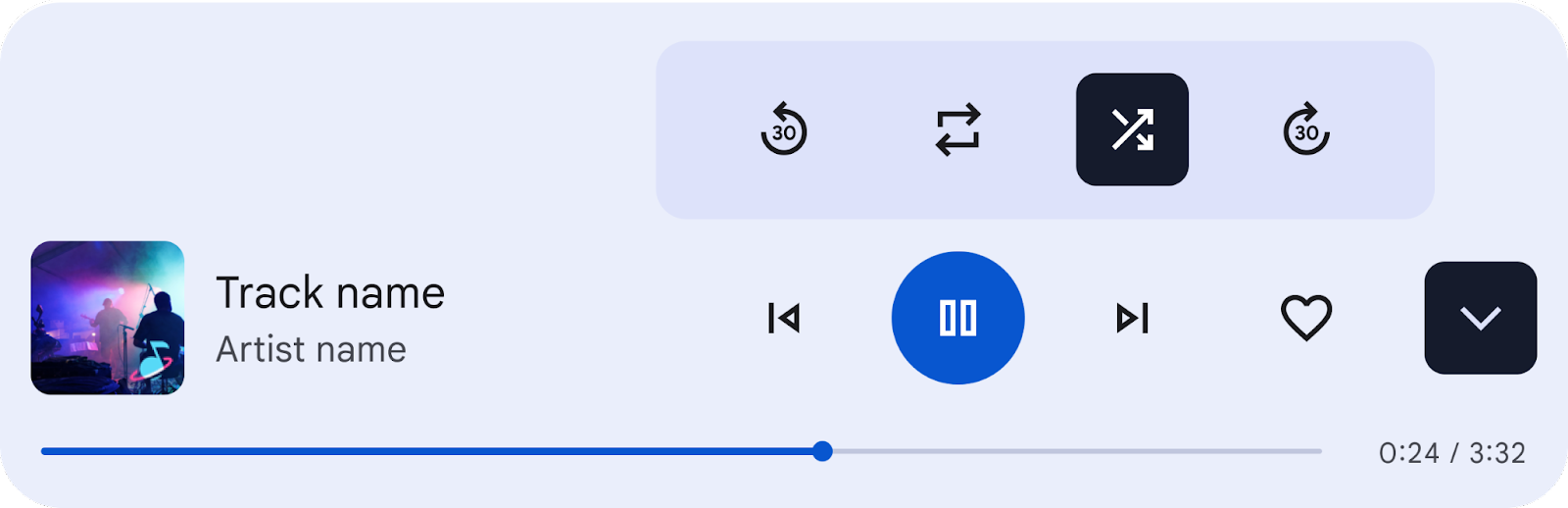
کنترل تماس تلفنی فعال
کنترلهای تلفن امکان بیصدا کردن بلندگو، تغییر به بلوتوث و لغو تماس را فراهم میکنند.

نوار وضعیت
نوار وضعیت در بالای صفحه ظاهر می شود و میزبان انتخابگر نمایه، کنترل های سریع و اطلاعات زمان و آب و هوا است.

- کنترل های سریع:
- بلوتوث : وضعیت بلوتوث
- قابلیت اتصال : Wi-Fi، شبکه تلفن همراه و نقطه اتصال
- نمایش روشنایی : به کاربر اجازه می دهد تا سطح روشنایی صفحه را تنظیم کند
- ساعت : نمایش دیجیتال زمان فعلی
- اطلاعات آب و هوا : دمای بیرونی را نمایش می دهد
- انتخابگر نمایه : نمایه کاربر را در حال استفاده نمایش می دهد و به کاربر اجازه می دهد در صورت نیاز پروفایل دیگری را انتخاب کند
عناصر نوار وضعیت برای اتومبیل های چپ دست و راست فرمان به یک ترتیب ظاهر می شوند.
کاربران می توانند نمایش آب و هوا را در تنظیمات روشن و خاموش کنند.
برای بهترین شیوه ها و راهنمایی در مورد سفارشی کردن نوار وضعیت، به بهترین شیوه های نوار وضعیت مراجعه کنید.
کنترل های سریع
کنترل های سریع روی نوار وضعیت دسترسی آسان به بلوتوث، اتصال و روشنایی صفحه نمایش را فراهم می کند.
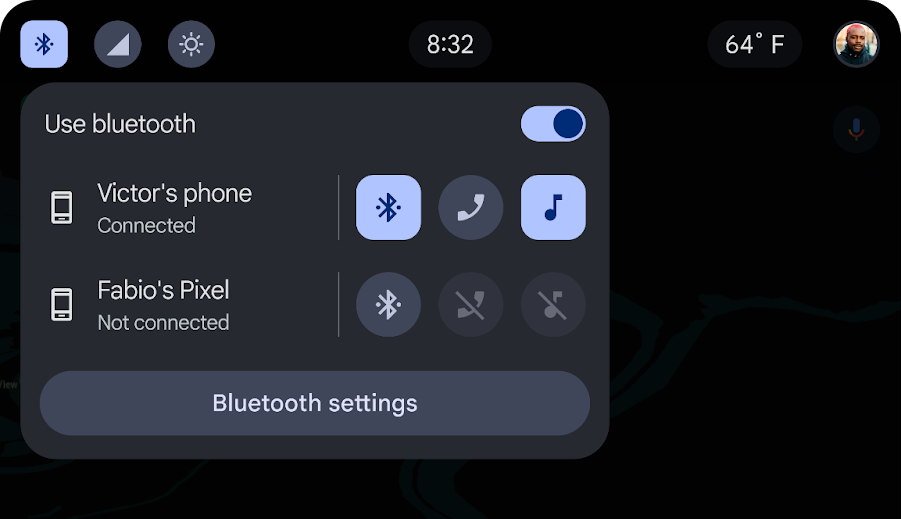
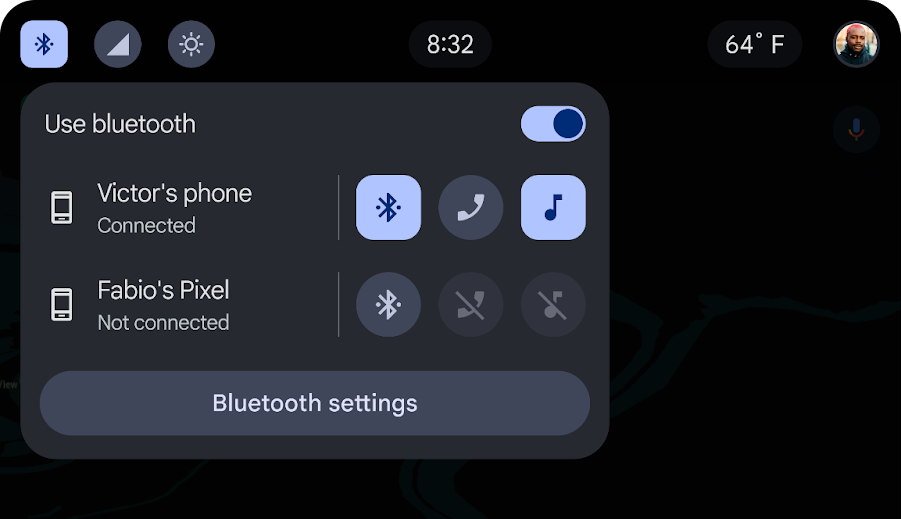
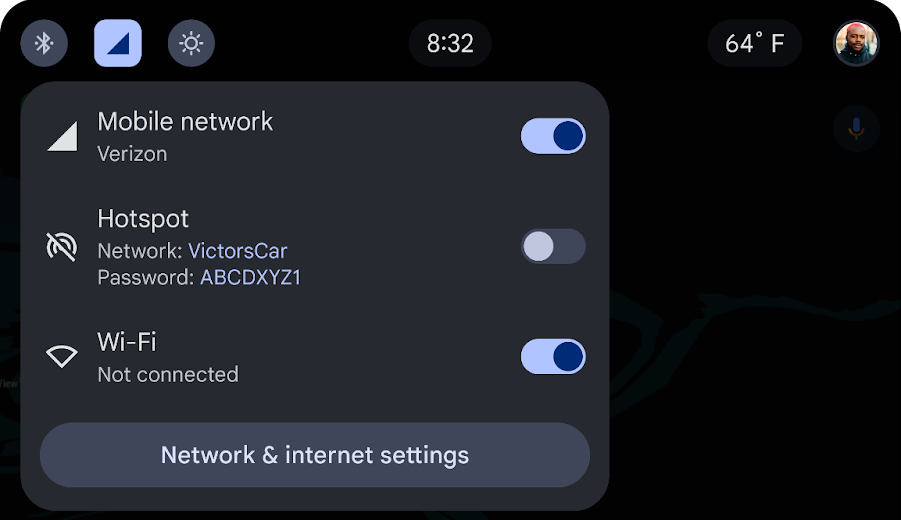
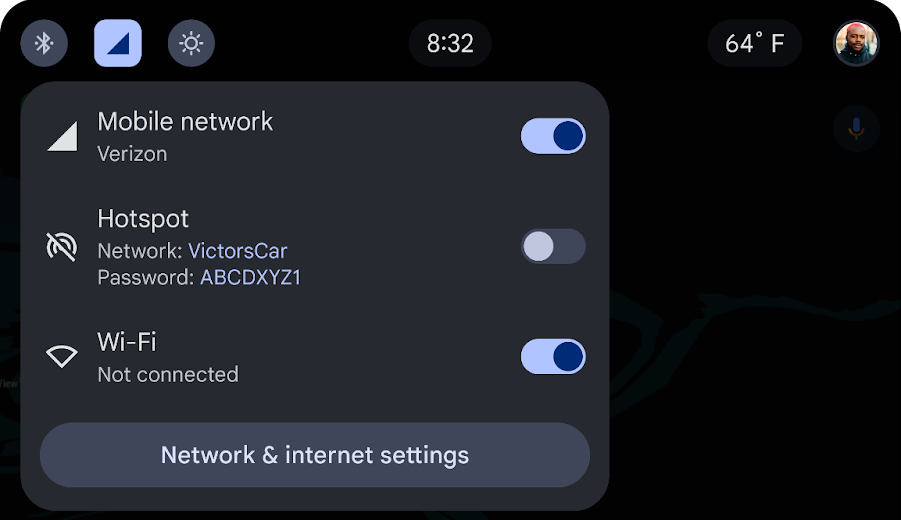
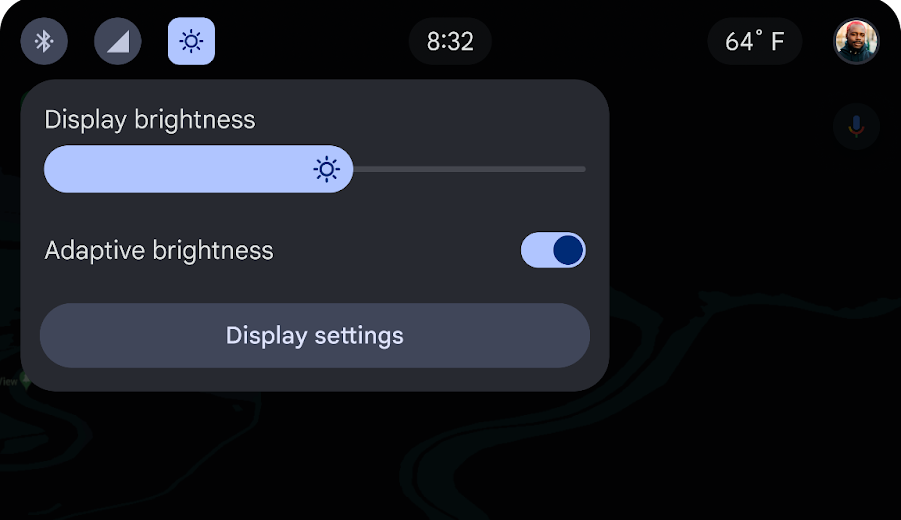
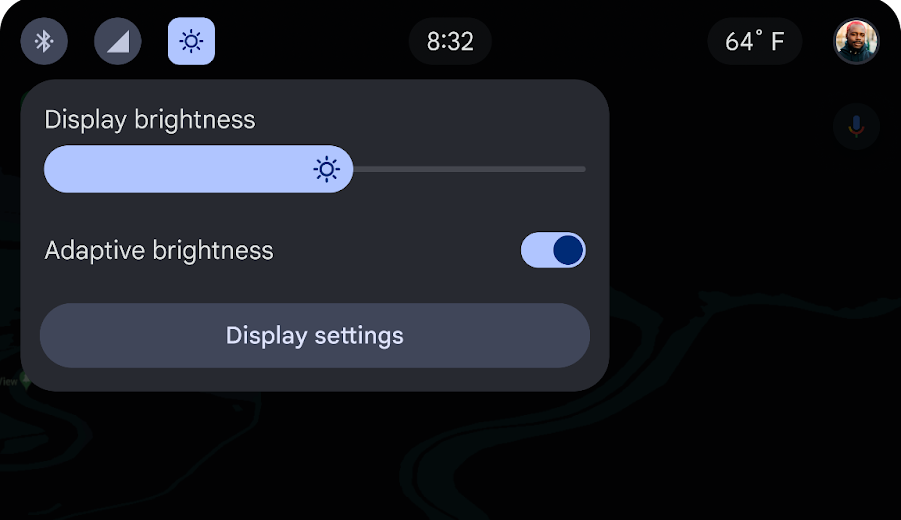
انتخابگر پروفایل
انتخابگر نمایه در نوار وضعیت امکان انتخاب سریع پروفایل ها و دسترسی به تنظیمات پروفایل را با یک میانبر فراهم می کند.
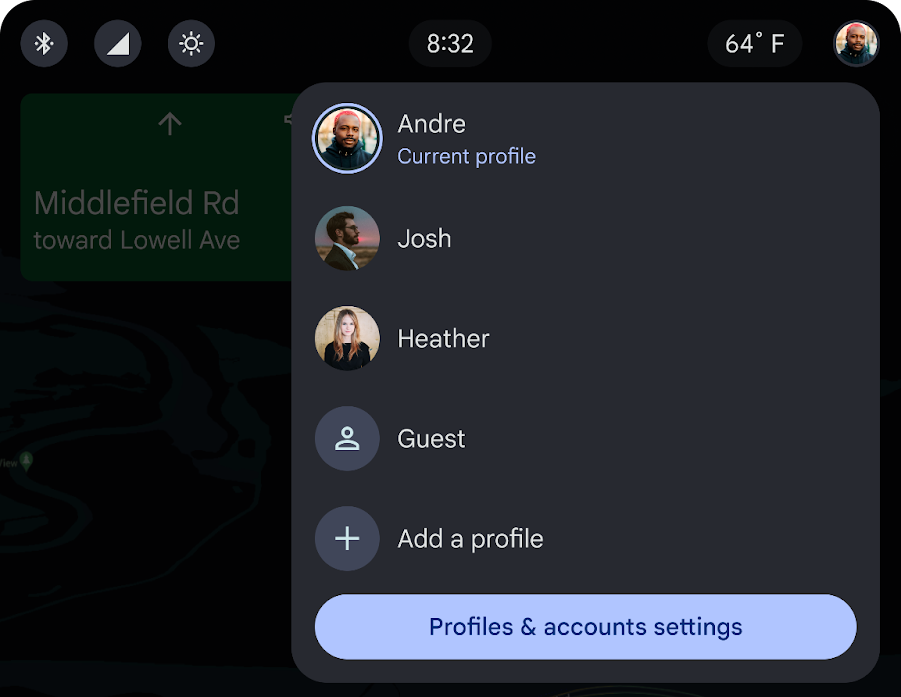
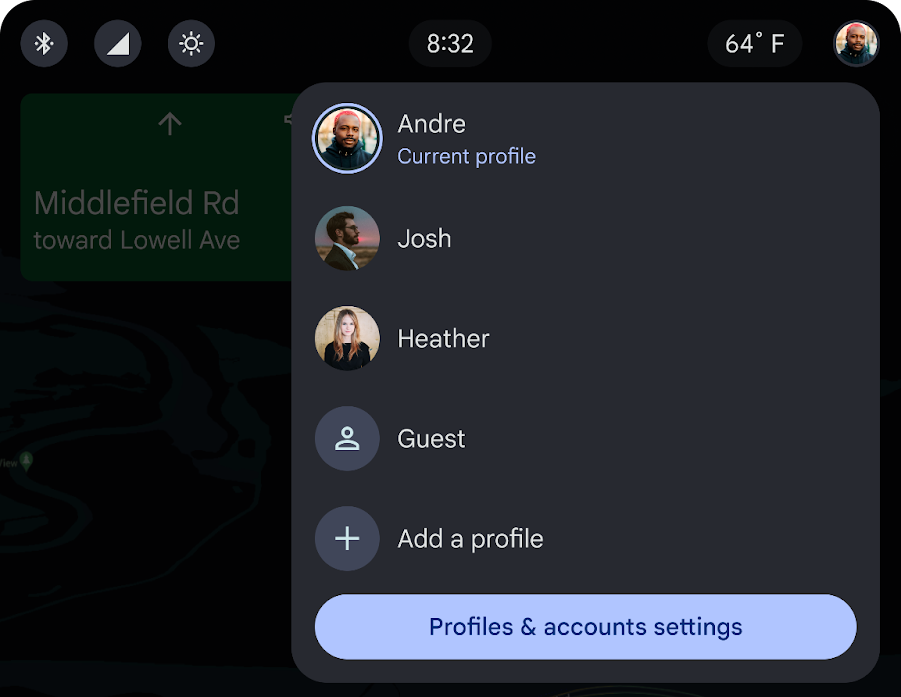
بهترین شیوه های نوار وضعیت
بهترین روش ها برای توسعه دهندگان برنامه:
- از شفافیت برای جلوگیری از پوشاندن محتوای برنامه استفاده کنید : اگر برنامه تا حدی در پشت نوار وضعیت قرار دارد، نه کاملاً زیر آن، توسعه دهندگان برنامه باید نوار وضعیت را شفاف بگذارند.
- استفاده استراتژیک رنگ : اگر برنامه کاملاً زیر نوار وضعیت است، توسعه دهندگان برنامه باید رنگی را برای نوار وضعیت انتخاب کنند.
نوار ناوبری سیستم
نوار ناوبری سیستم میزبان کنترلهای راهانداز برنامه، دستیار دیجیتال، مرکز اطلاع رسانی و کنترلهای راحتی است.
نوار ناوبری سیستم در پایین صفحه قرار دارد و کنترل های زیر را نمایش می دهد:

- دمای کابین : دمای داخل خودرو
- راهانداز برنامه : برنامههایی که در دسترس راننده هستند
- دستیار دیجیتال : دسترسی به دستیار دیجیتالی انتخابی، مانند دستیار Google
- مرکز اطلاع رسانی : دسترسی به مرکز اطلاع رسانی
- کنترل آب و هوا : دسترسی به سیستم های کنترل آب و هوا در خودرو
برای راهنمایی در مورد سفارشی کردن نوار پیمایش سیستم، به سفارشی سازی نوار پیمایش سیستم مراجعه کنید.
راهانداز برنامه
راهانداز برنامه در فضای اصلی برنامه، در نمای شبکه استاندارد راهانداز برنامه نشان داده میشود. برنامهها از A تا Z سفارش داده میشوند. کاربران میتوانند برنامهها را بر اساس ترجیحات خود دوباره ترتیب دهند.
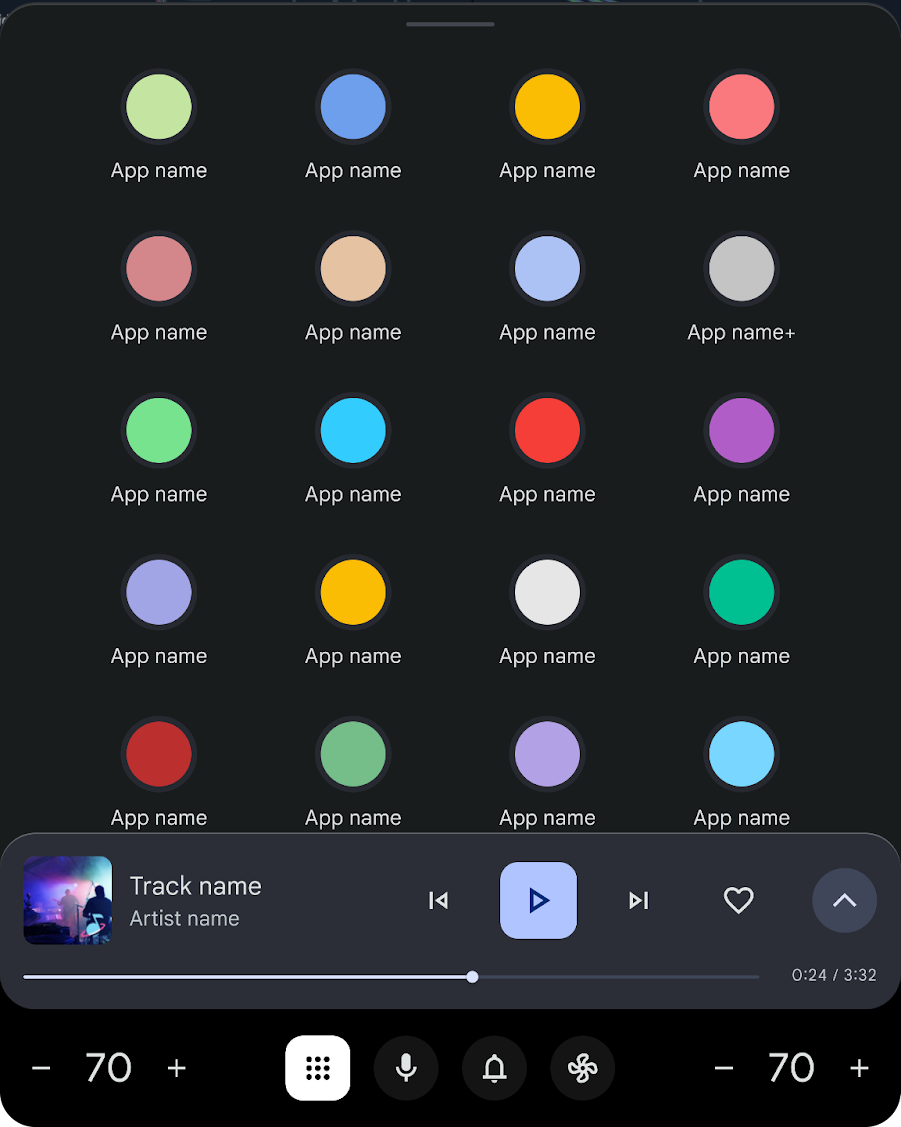
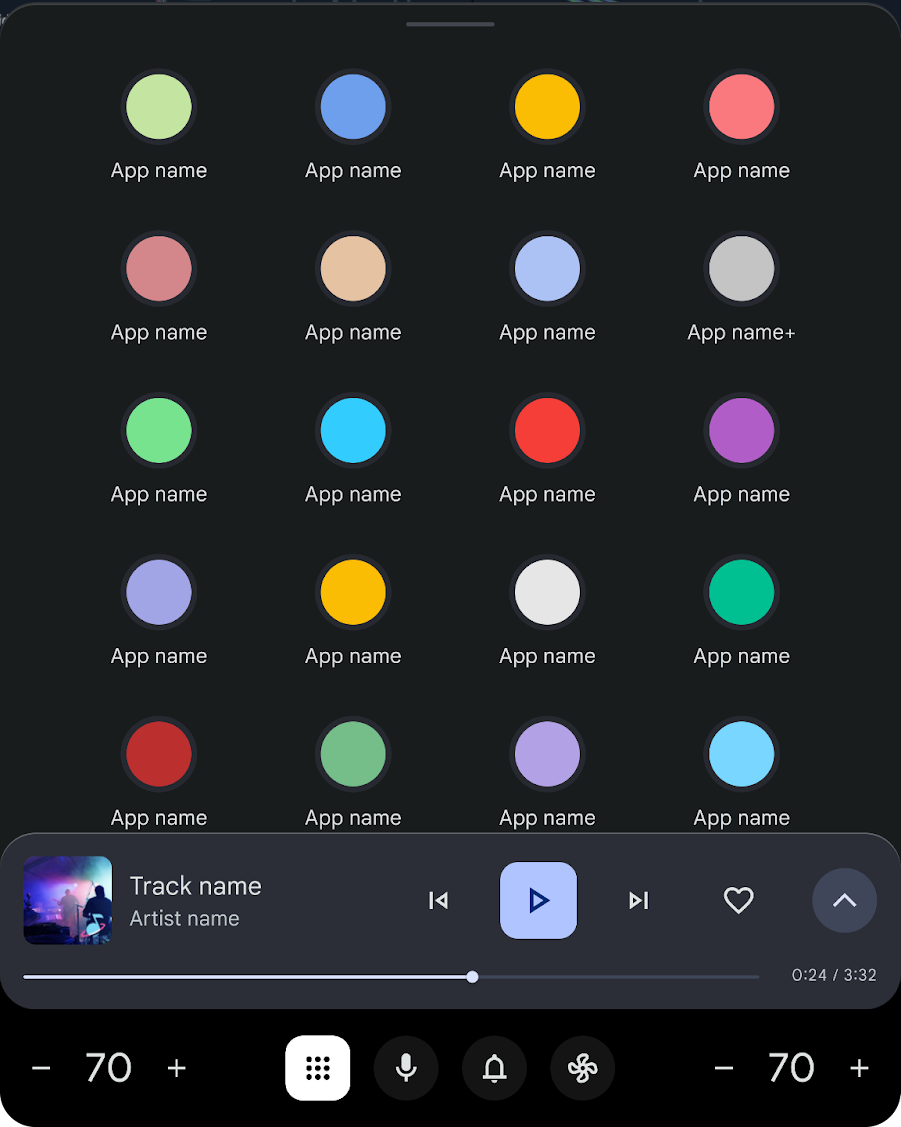
دستیار دیجیتال
وقتی روی آن ضربه بزنید، این توانایی دستیار دیجیتال فعال فعلی را برای ارتباط صوتی فراخوانی می کند.
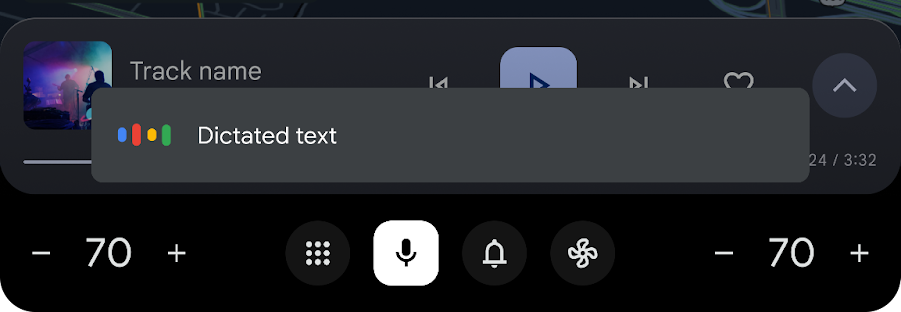
مرکز اطلاع رسانی
مرکز اعلان کاربر را به تمام پیامهای اعلانهای ذخیره شده، خواندهشده و خوانده نشده، میبرد.
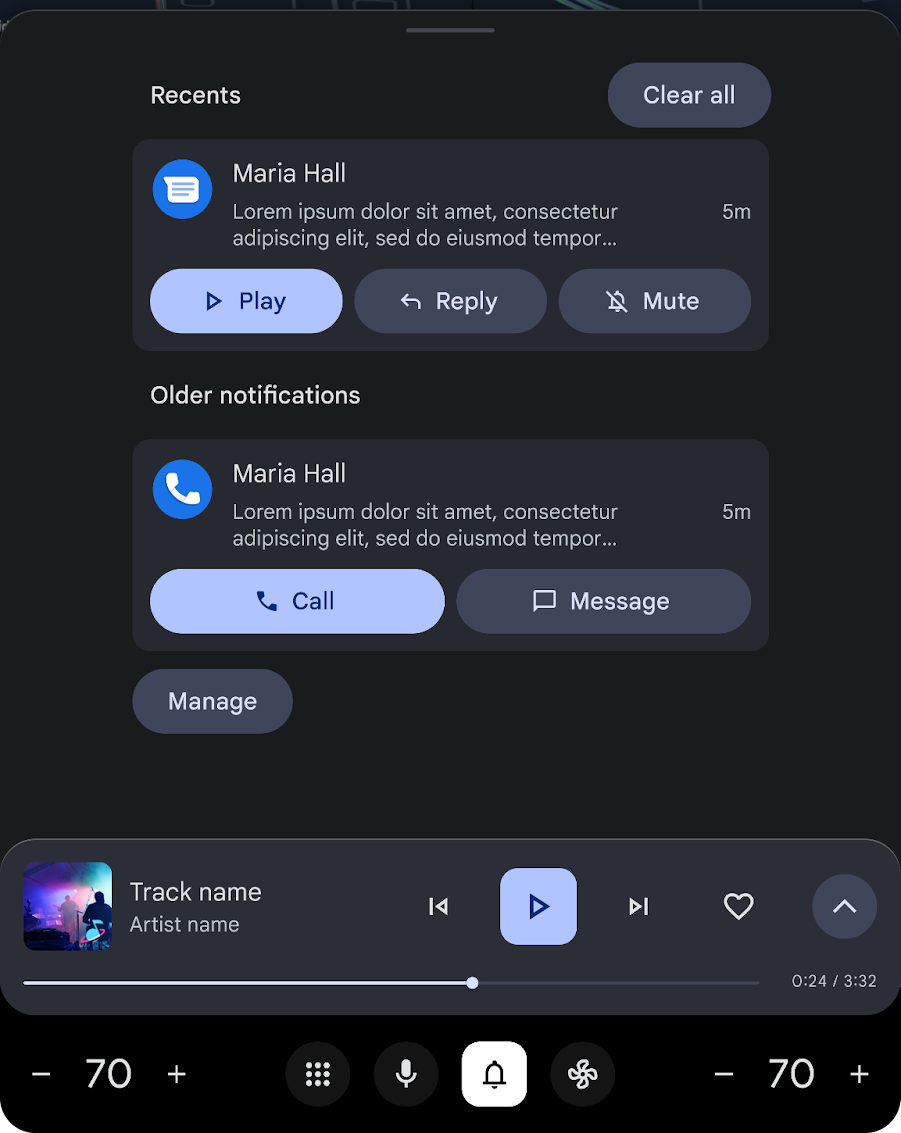
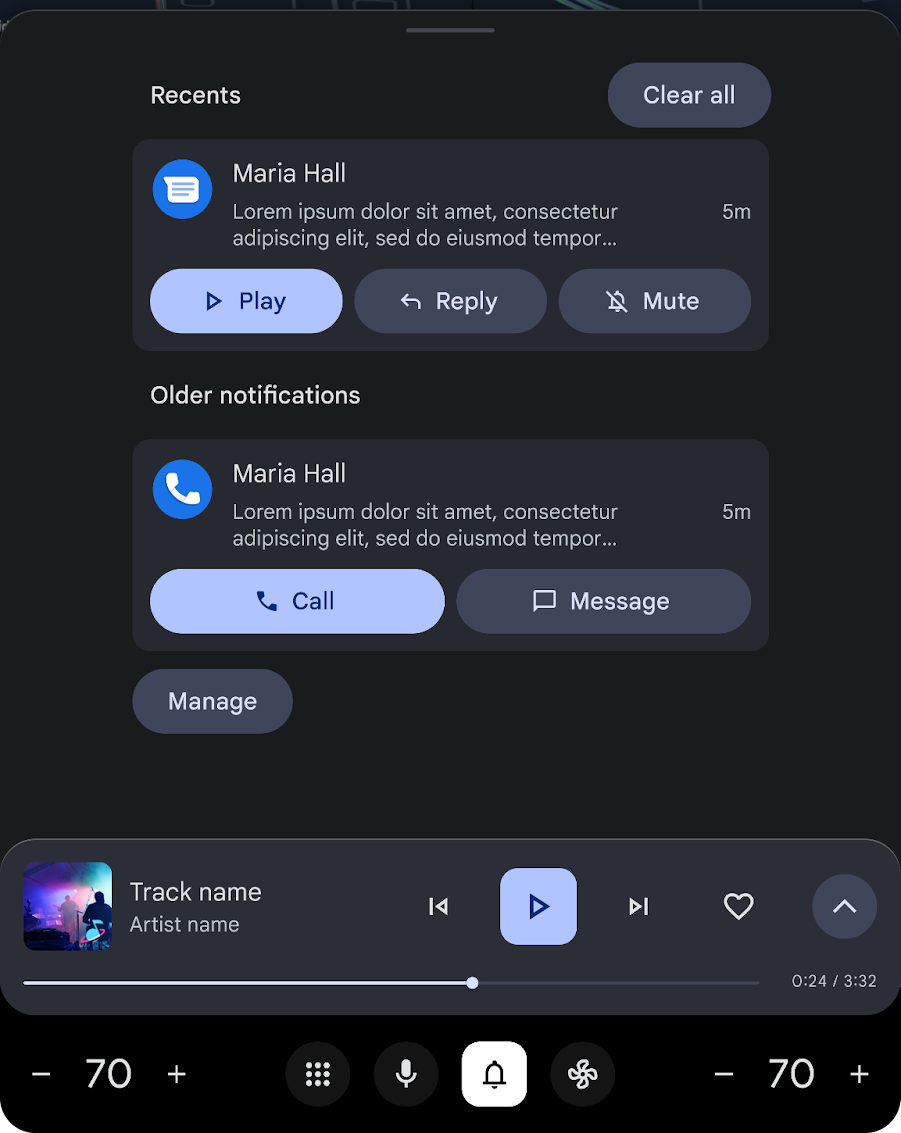
کنترل آب و هوا
آیکون کنترل آب و هوا دسترسی آسان به سیستم های کنترل آب و هوای خودرو را فراهم می کند.
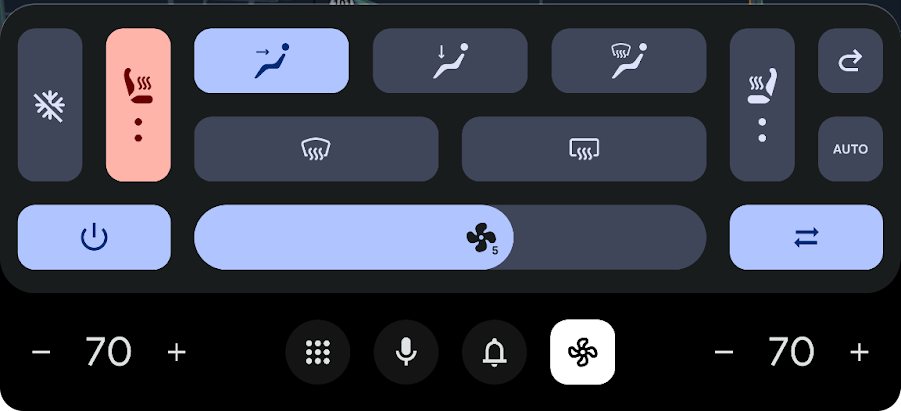
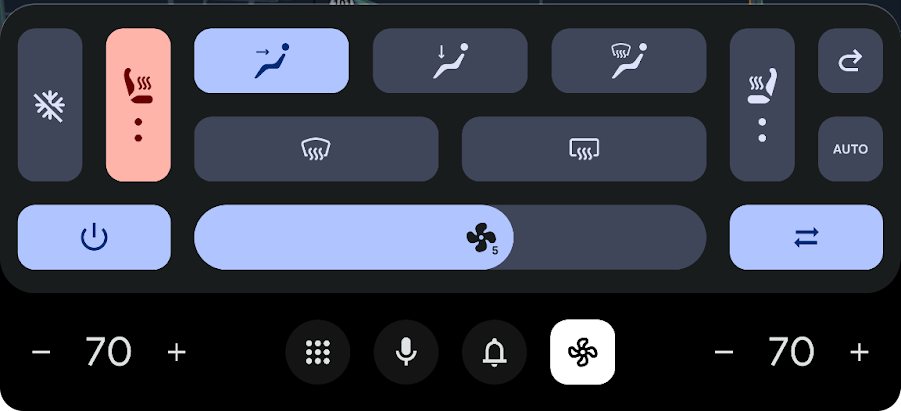
ویژگی های اضافی
ویژگیهای اضافی در طراحی مرجع پرتره که هم برای تجربه سیستم و هم برای تجربه برنامه اعمال میشود، شامل لایه صوتی و تمها میشود.
لایه صدا
لایه صوتی یک لایه شفاف است که بالای همه لایه ها و بالای نوارهای کنترل و ناوبری سیستم قرار دارد.
این می تواند هر نوع دستیار دیجیتالی را که در سیستم ادغام شده است اجرا کند، مانند Google Assistant .
تم ها
دو تم برای استفاده بر اساس شرایط نور در دسترس هستند.
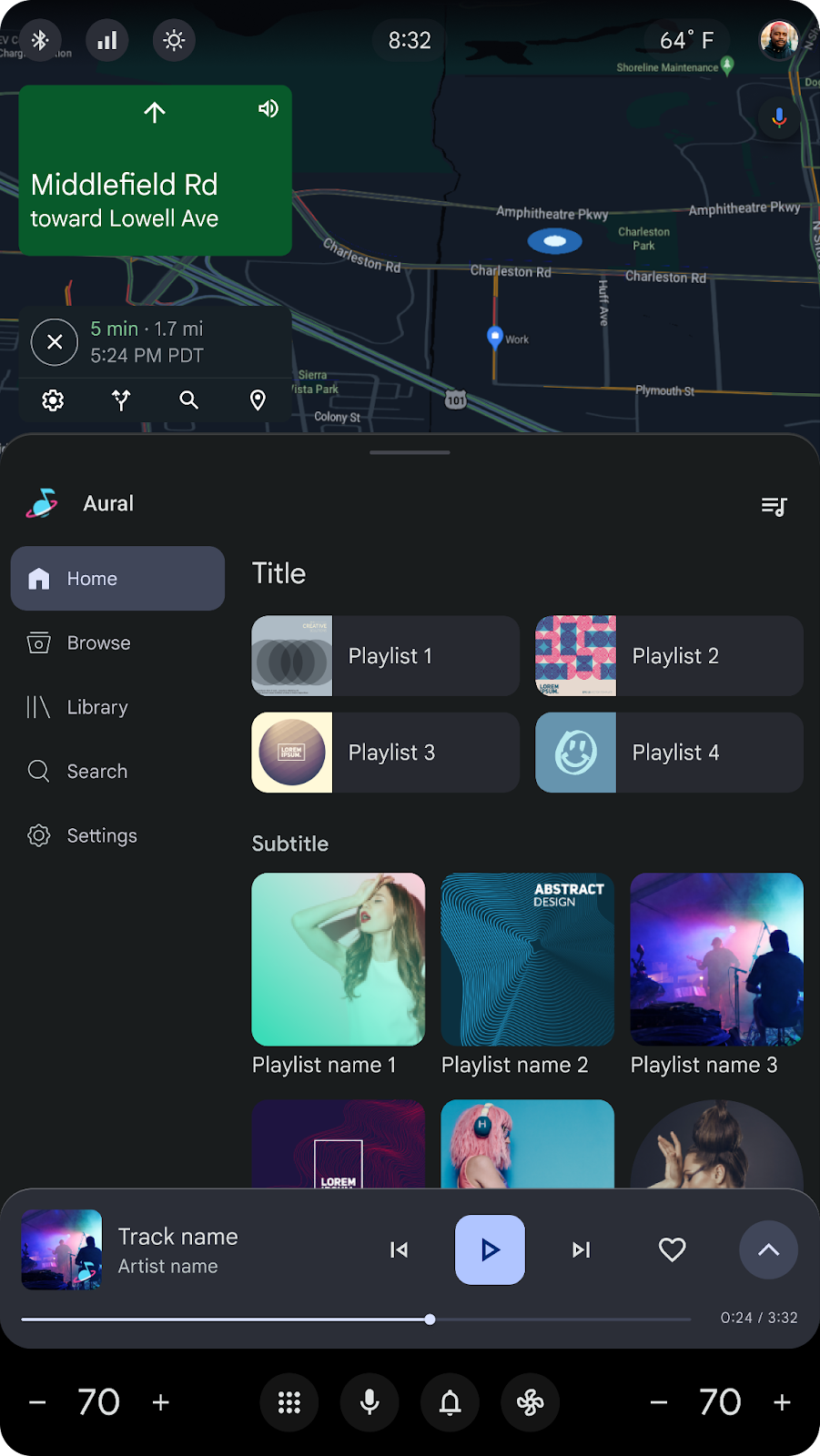
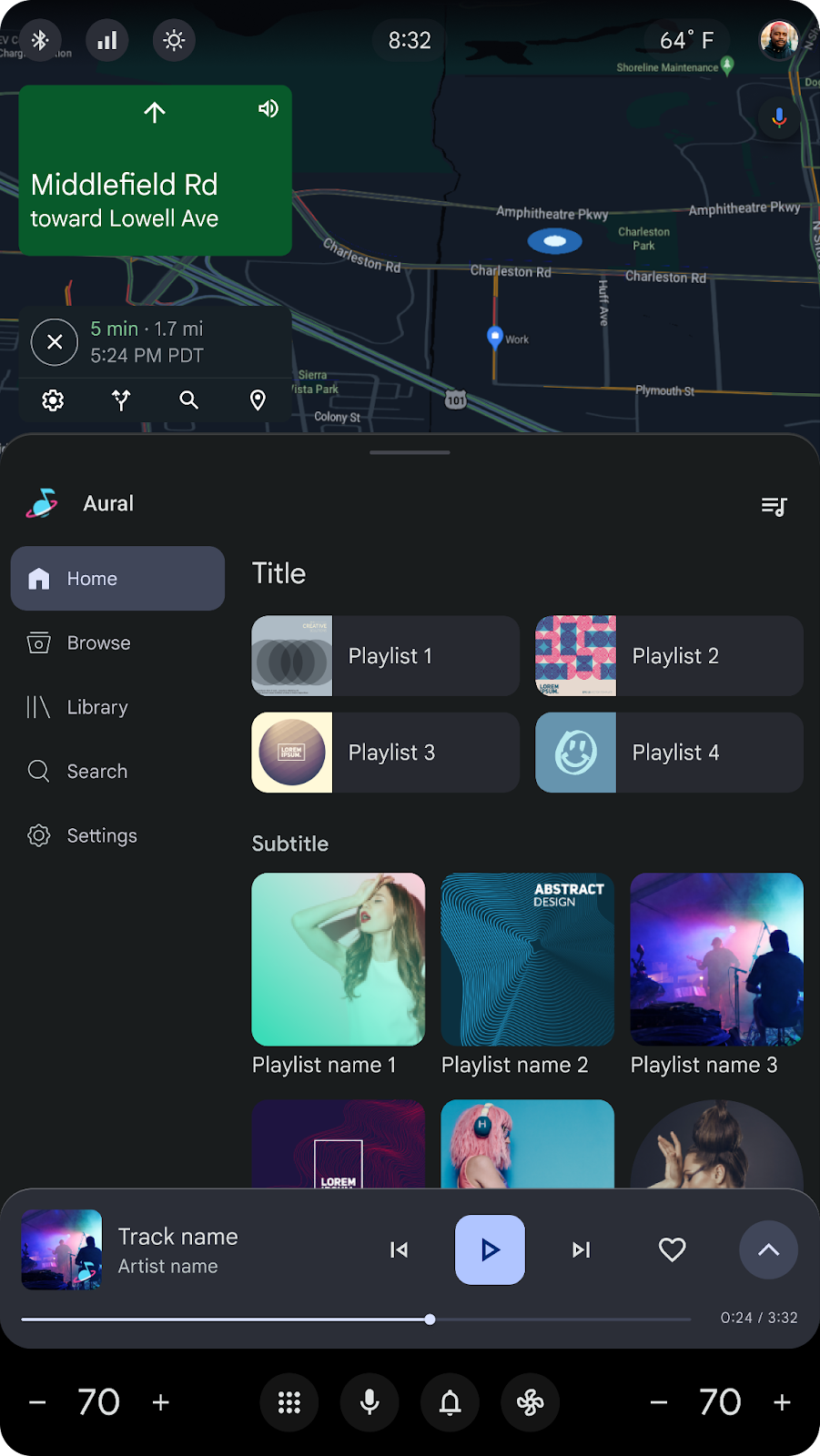
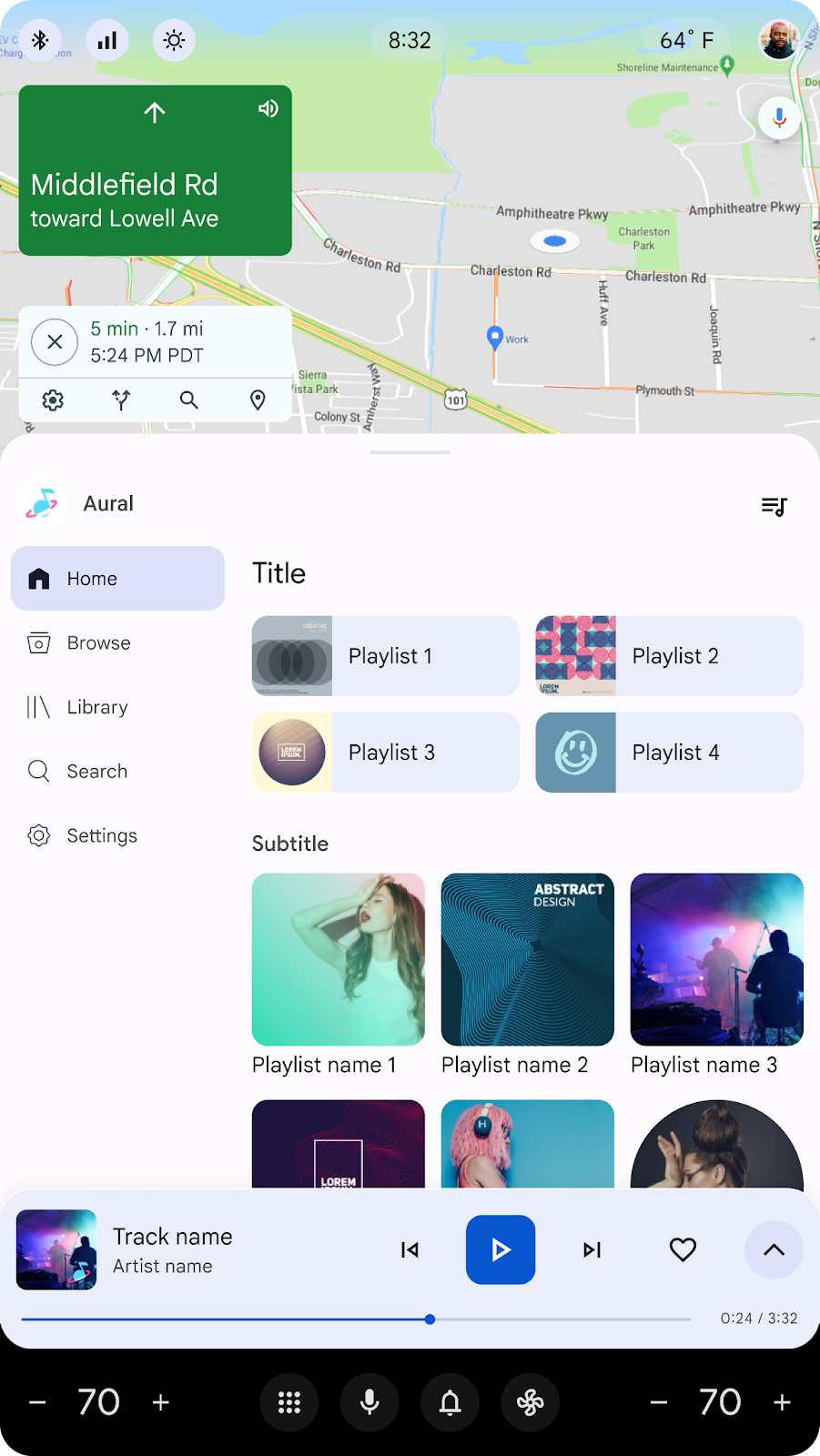
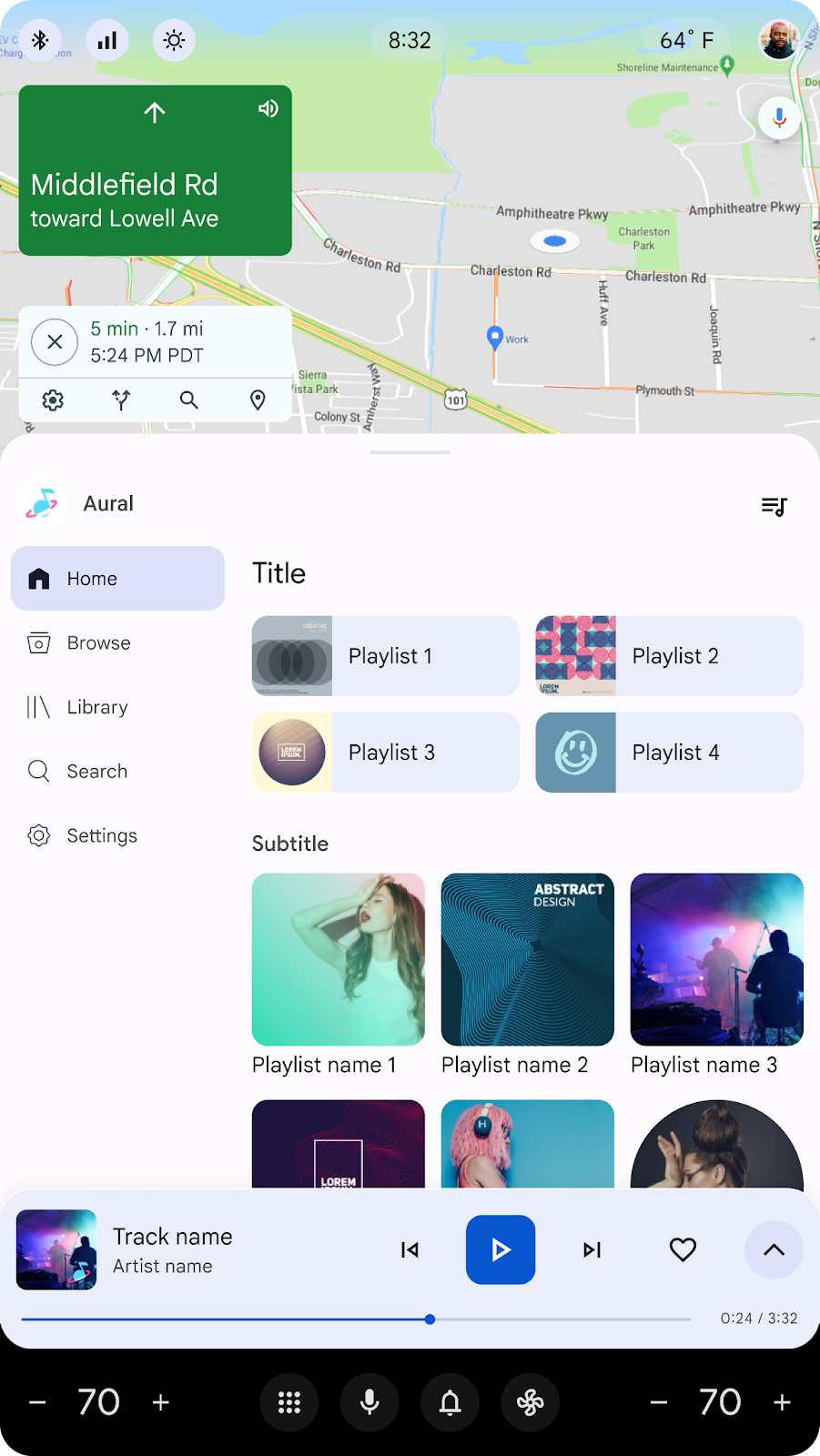
برای کاهش تابش خیره کننده، از تم تیره برای شب یا شرایط کم نور استفاده کنید. درباره قابلیت نگاه در شب بیشتر بدانید.
از تم Light برای کمک به رانندگان و مسافران برای دیدن صفحه نمایش خودرو در زیر نور مستقیم خورشید استفاده کنید. ناوبری سیستم می تواند سیاه باقی بماند تا با سخت افزار ترکیب شود.
